如何有效地清理电脑C盘的冗余数据?通常情况下,C盘是windows系统的核心部分,其中存放着所有关键的系统文件和操作系统本身。而且,在多数电脑系统中,C盘还会保存那些尚未被专门分配空间的下载文件,如临时应用文件、Windows更新以及各类随机下载文件。
尽管清理C盘有多种途径,但是正确并安全地清除其中的数据对于保证电脑后续正常使用至关重要。然而,许多人并不知晓如何正确地执行这项任务。今天,我们为你带来了10种可靠而安全的清理C盘空间的方法。
方法1:运用专业的c盘清理工具——金舟Windows优化大师(推荐)
金舟Windows优化大师专注于C盘瘦身、大文件转移、微信清理以及QQ清理等功能。使用该软件能迅速扫描系统盘,准确识别并剔除无用文件,并提供一键清理功能,有助于提升电脑运行速度及系统性能。
步骤如下:

1. 在电脑上启动【金舟Windows优化大师】,在其主页选择【C盘瘦身】功能。
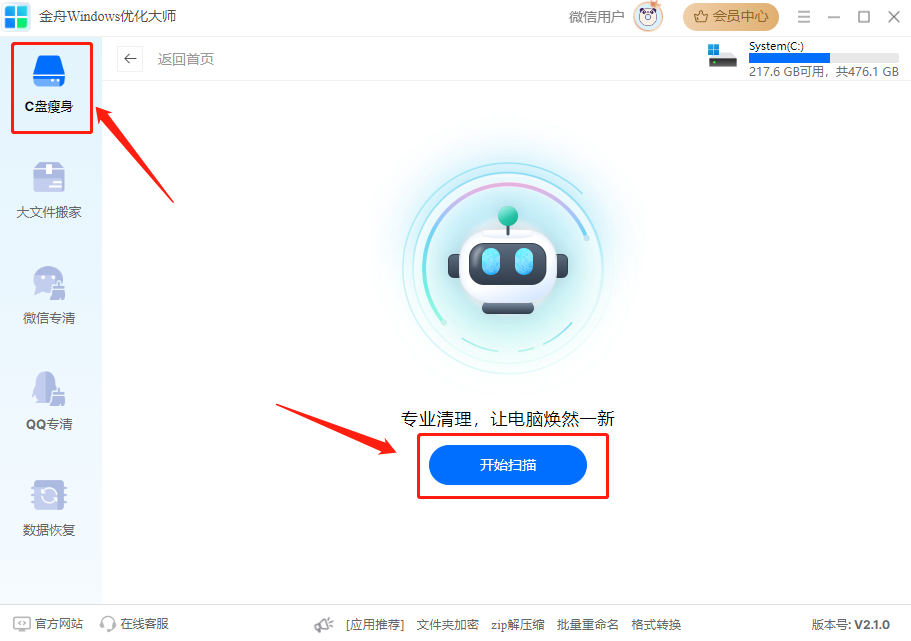
2. 在C盘瘦身界面,点击【开始扫描】按钮。
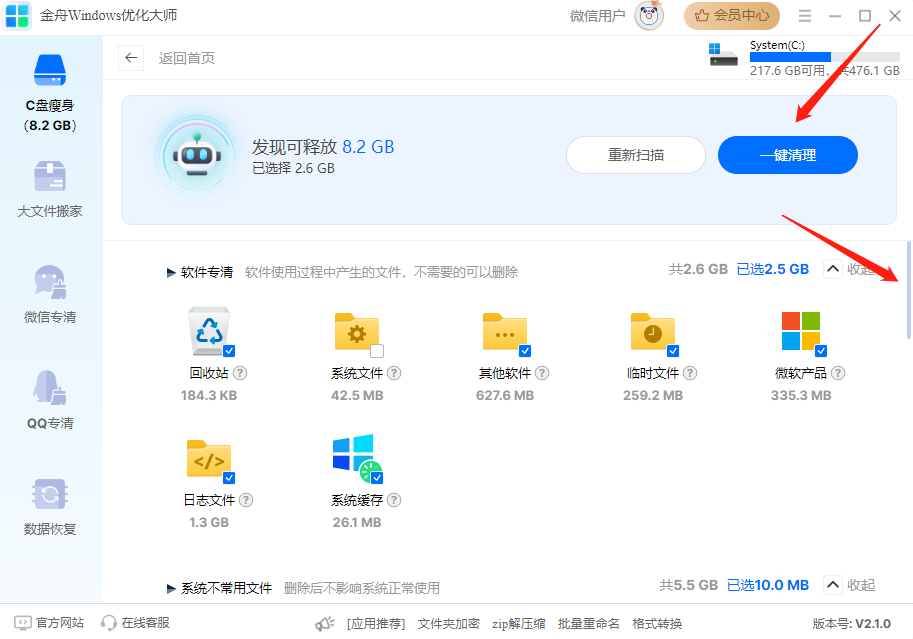
3. 扫描完成后,滑动右侧滚动条,选择要清理的文件,然后点击【一键清理】即可。
方法2:将应用程序迁移到其他硬盘
另一种有效清理C盘空间的方法是将C盘内的应用程序或文件夹迁移至其他内存较大的磁盘,以此减轻C盘的压力,进而提升电脑运行效率。
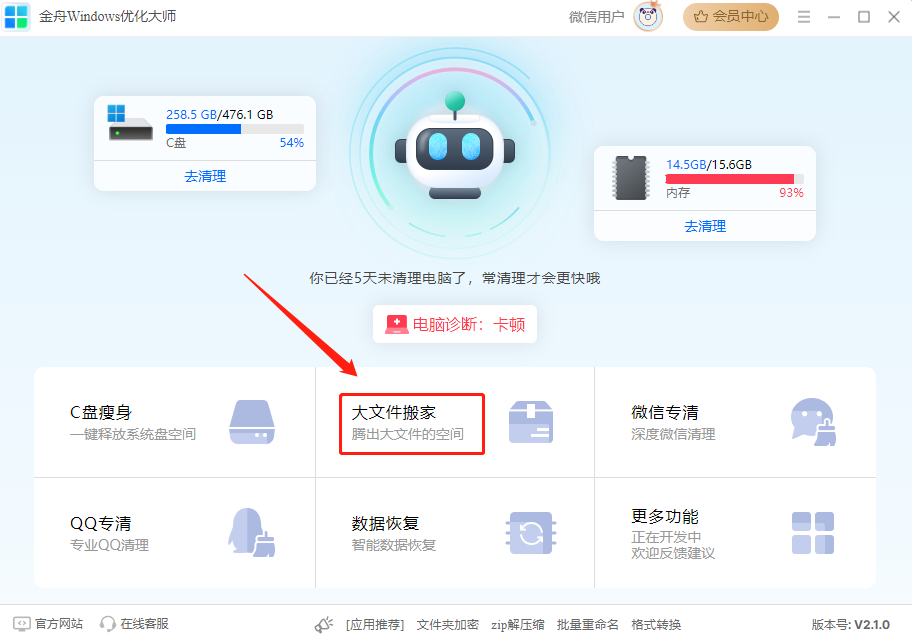
操作步骤如下:
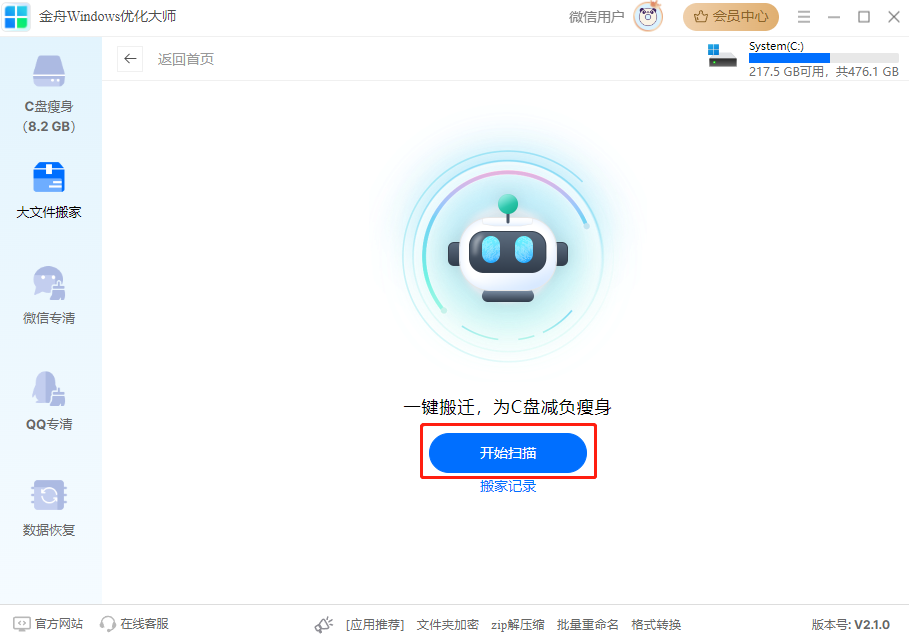
1. 打开桌面上的【金舟Windows优化大师】,点击【大文件搬家】功能。
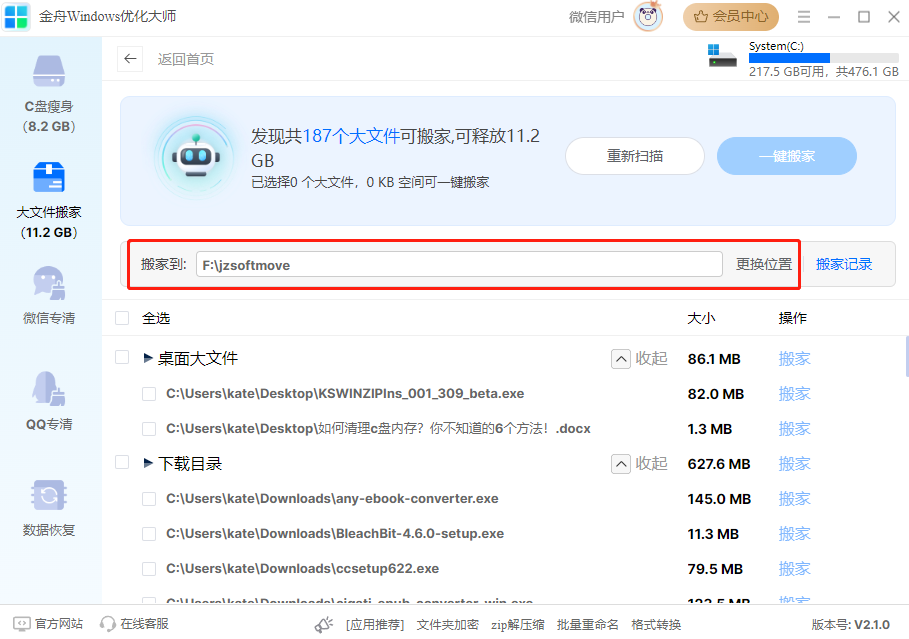
2. 点击【开始扫描】按钮。
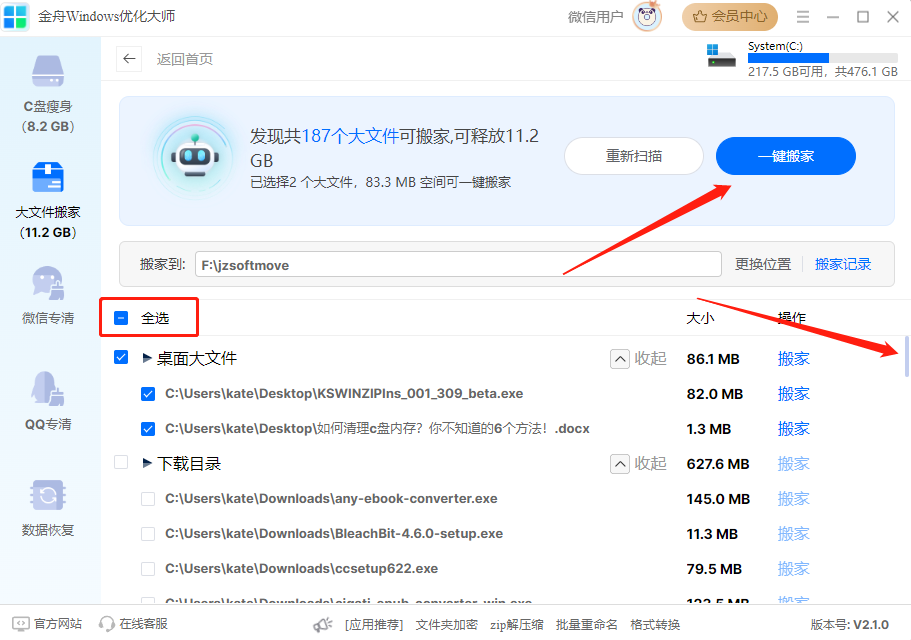
3. 待软件扫描完毕后,确定要移动文件的目标位置(通常是默认的软件安装位置),如有需要更换目标硬盘,可点击【更换位置】进行调整。
4. 拖动滚动条,选择要移动的文件,也可点击全选按钮,选中所有文件,随后点击【一键搬家】即可。
方法3:借助磁盘管理工具删除重复文件——TreeSize
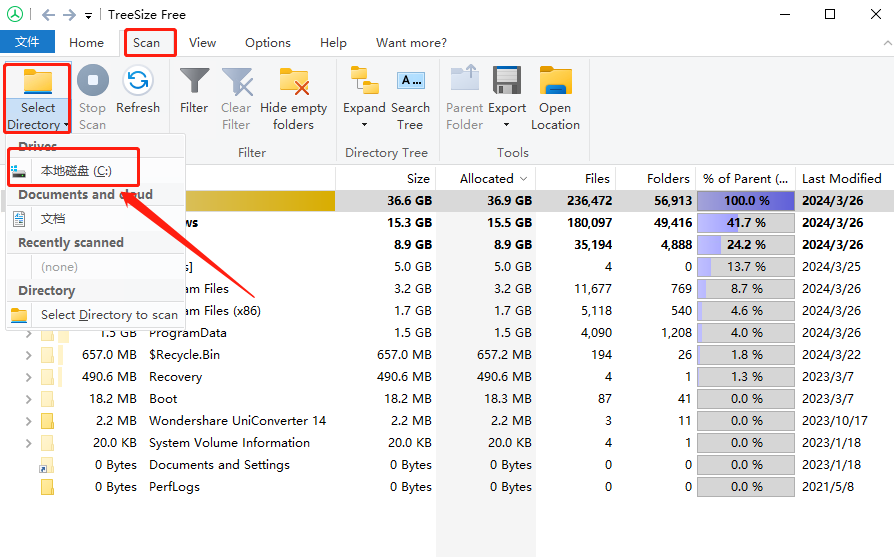
TreeSize是一款常用的磁盘空间分析工具,它能帮你快速找出硬盘上占用空间较大的文件或文件夹,并协助你快速定位并删除重复文件。这对于经常下载、复制文件或处理大量数据的用户尤为适用,有利于减少存储空间的浪费。
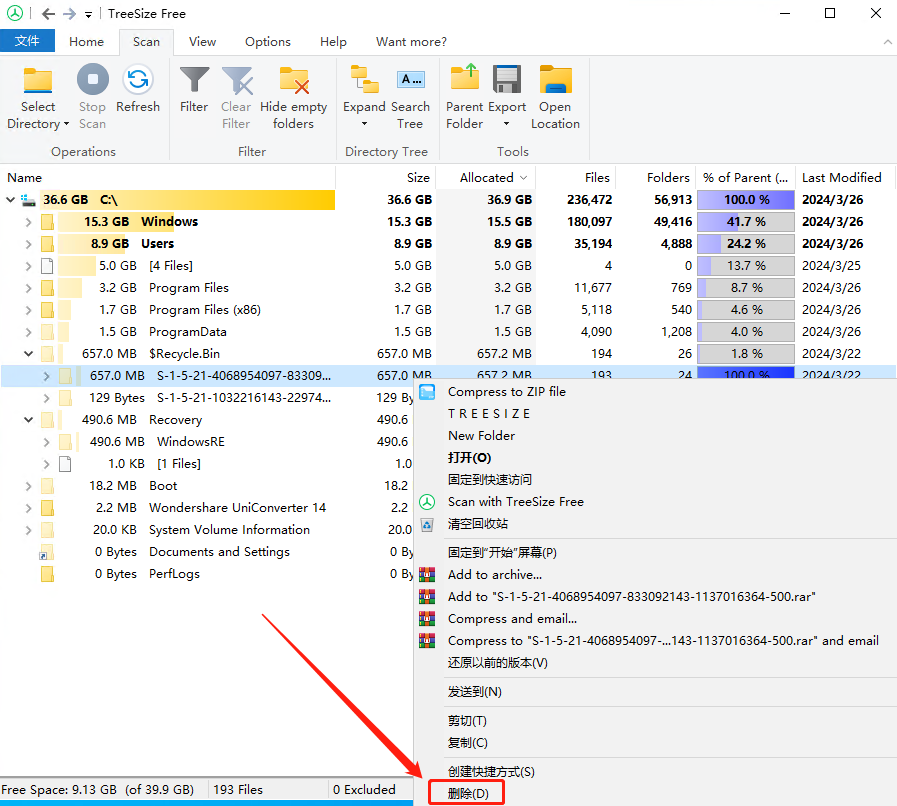
操作流程如下:
1. 在电脑上打开【TreeSize】,依次点击【Scan】->【Select Directory】->【本地磁盘C】,随后电脑会自动开始扫描C盘中的文件。
2. 发现不需要的文件夹或文件后,用鼠标左键选取文件,然后右键点击选择【删除】即可。
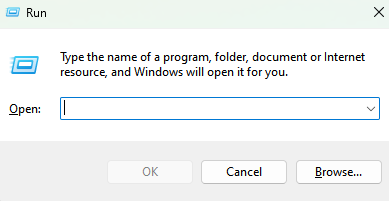
方法4:使用Windows内置运行工具
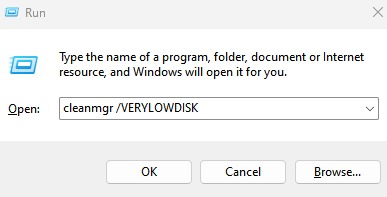
你可以利用Windows系统自带的运行工具进行系统管理和优化操作。只需在Windows的“运行”(Win + R)命令框内输入相应的命令,即可快速调用所需工具。
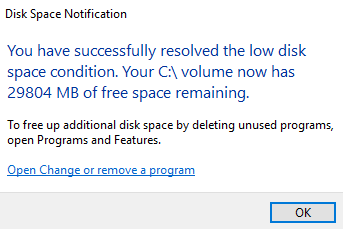
具体步骤如下:
1. 同时按下键盘上的Win + R键,打开运行对话框。
2. 输入“cleanmgr /VERYLOWDISK”后,按“Enter”键。
3. 磁盘清理工具将自动清除垃圾文件,清理完成后会显示一个带有结果的对话框。
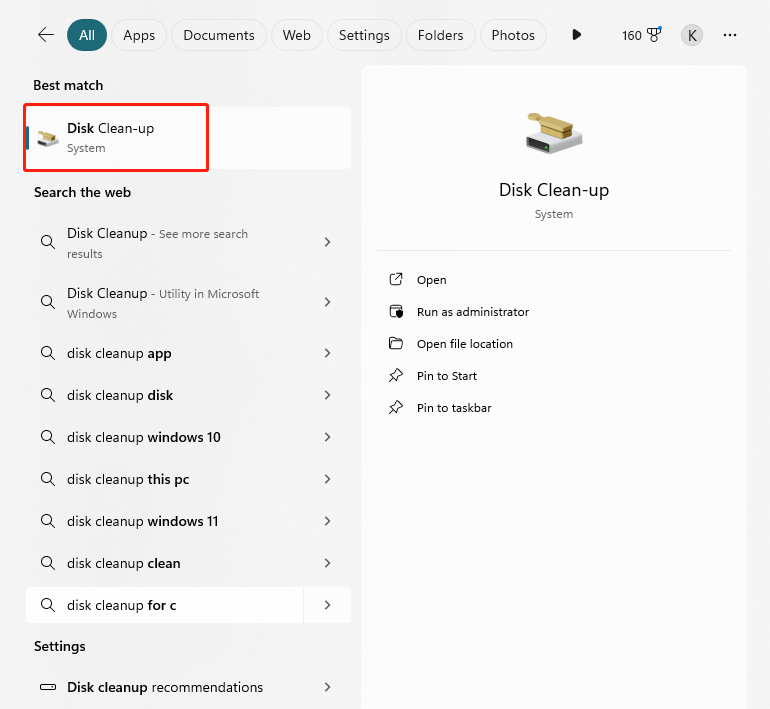
方法5:利用磁盘清理工具
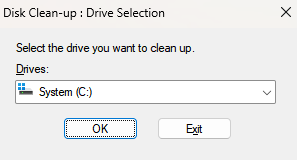
在Windows Server系统中,C盘承担着存储程序及服务器相关文件的任务。但随着时间推移,不必要的文件可能堆积并占据宝贵磁盘空间。此时,你可以使用“磁盘清理”工具来回收磁盘空间并优化C盘。
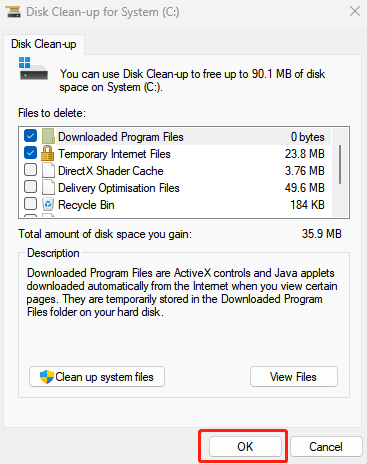
请注意:确保仅清理不必要的文件,避免误删任何重要的服务器计算机文件。
操作步骤如下:
1. 在Windows搜索栏中输入【磁盘清理】,点击打开。

2. 选择C盘后,点击【确定】。
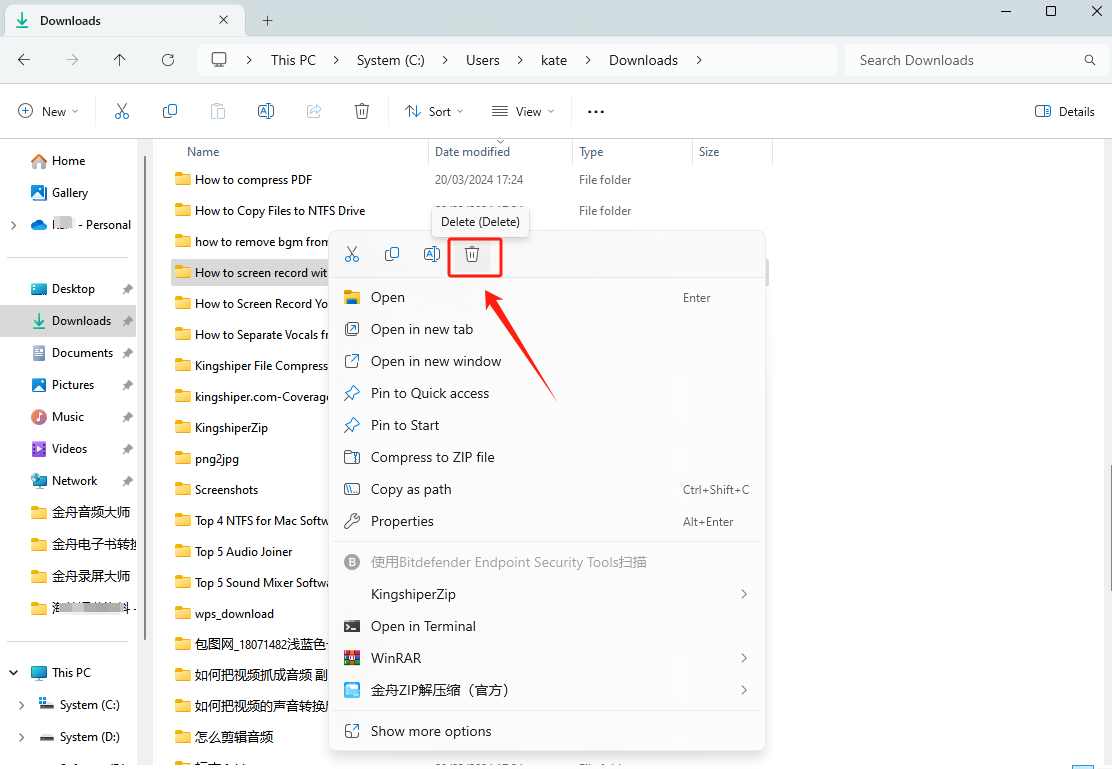
3. 接下来,在“磁盘清理”窗口中勾选你需要删除的项目,最后点击【确定】按钮。
方法6:处理下载文件以清理C盘空间
对于寻求释放电脑硬盘空间的人而言,一种简便的方式是处理设备上可能存在的大量下载文件列表,特别是那些今后不再需要的文件。当然,也有一些下载文件十分重要,因此请花时间检查下载文件夹并将重要文件移至合适的永久存储文件夹内。
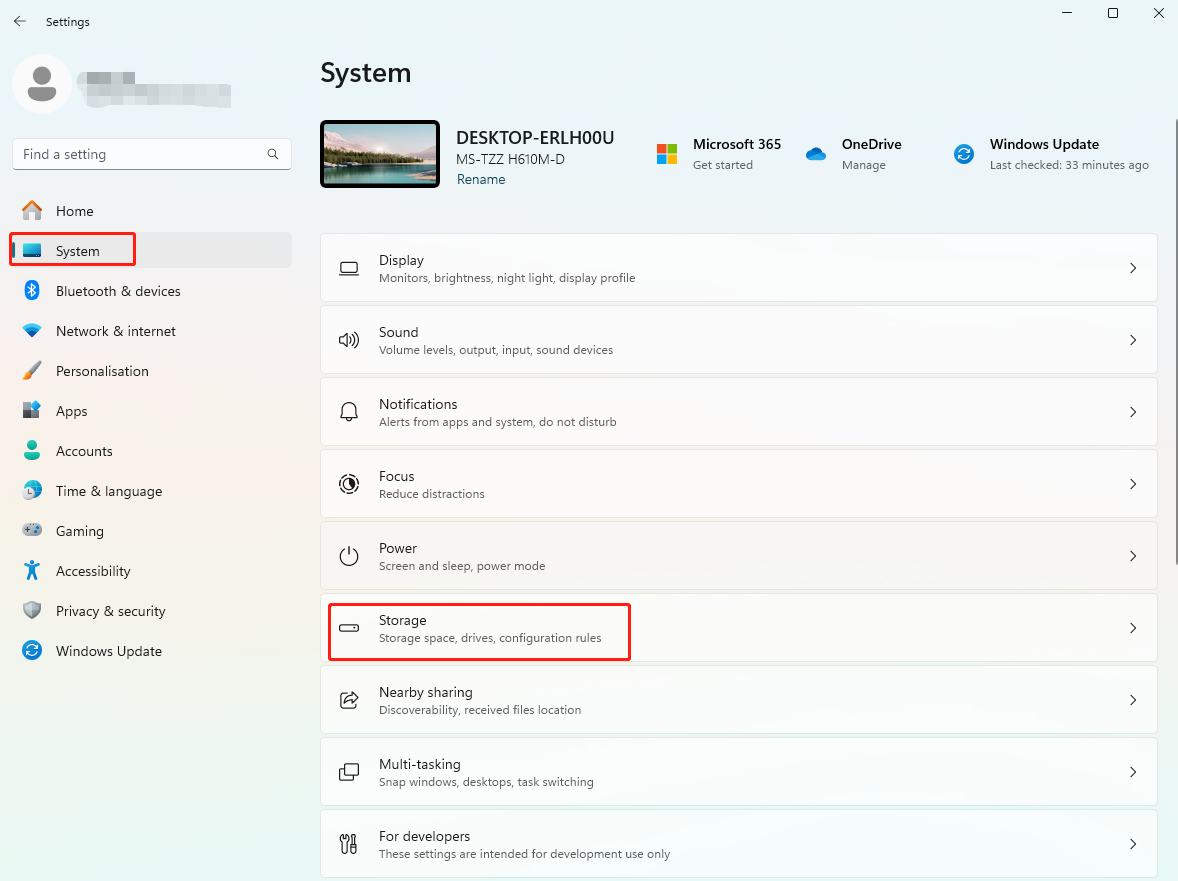
操作步骤如下:
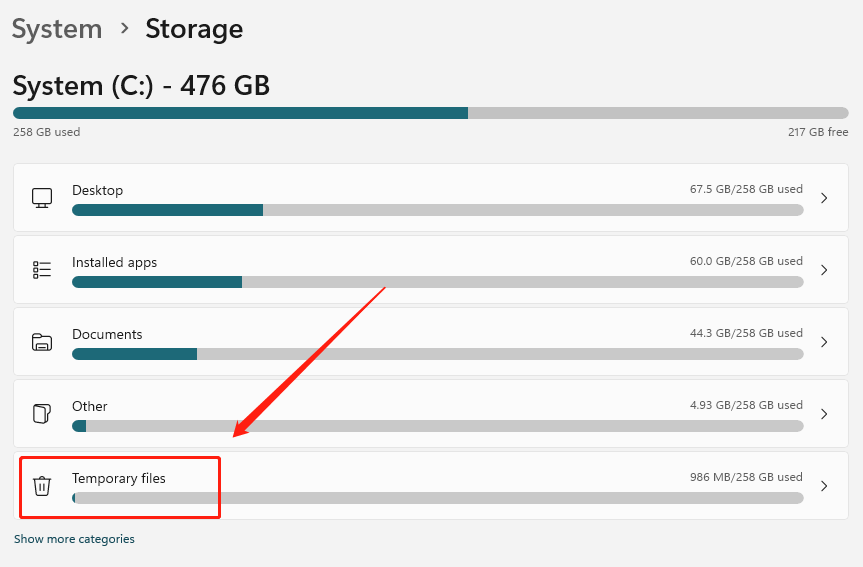
1. 打开电脑文件资源管理器,在左侧目录树中选择【下载】文件夹。
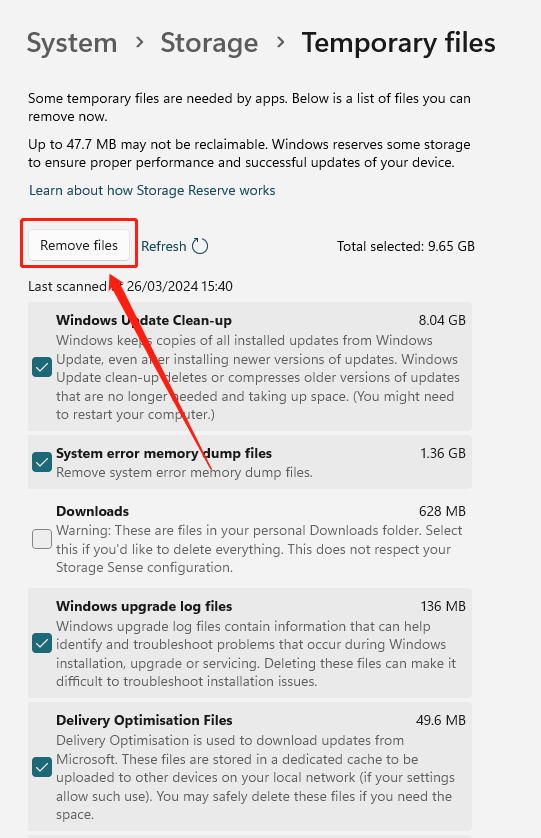
2. 查看并分类所需的文件,将不再需要的文件删除。
方法7: 使用Storage Sense
Storage Sense是一个实用工具,能够自动删除不必要的文件,从而释放C盘空间。根据您的设置,它可以定期清理不再需要的临时文件和回收站中的内容,以释放磁盘空间。当C盘空间告急时,您也可以手动清除垃圾文件。
操作流程如下:
1. 在您的Windows计算机上,依次进入【设置】>【系统】>【存储】。
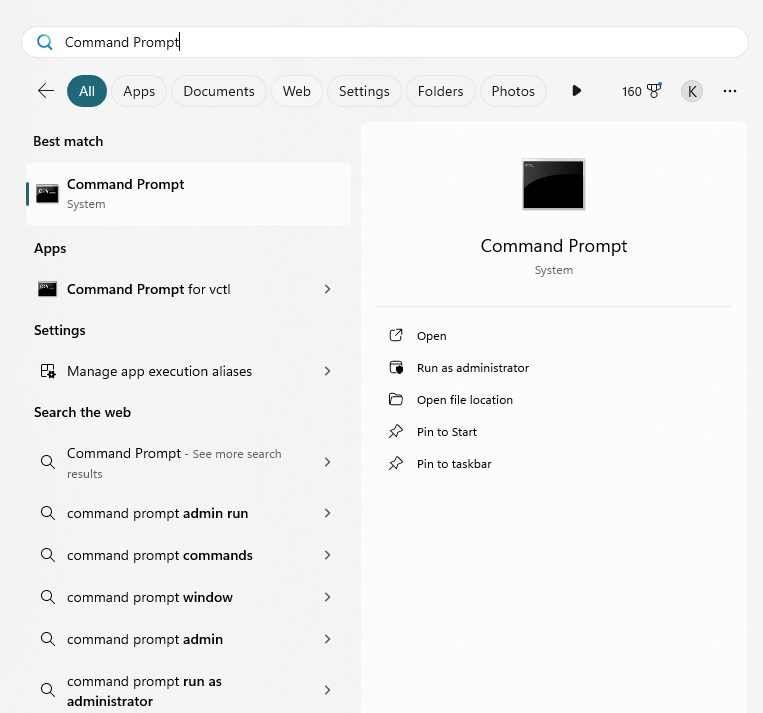
2. 选择【临时文件】,勾选需要移除的文件类型。
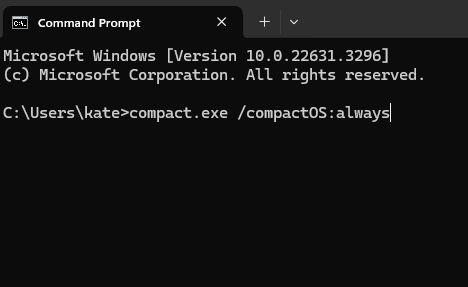
3. 点击【删除文件】按钮即可完成清理。
方法8:利用Compact OS减小系统占用空间
Compact OS是一个工具,能够压缩Windows操作系统和应用程序所占用的空间。该功能主要用于存储空间有限的设备,但在缺乏外部硬盘的情况下,也能利用它快速回收几GB的空间。
友情提示:修改系统文件具有一定风险,操作不当可能导致系统损坏。在尝试此方法前,建议先备份您的重要数据。
要利用Compact OS缩小Windows 10安装和应用程序的体积,请按照以下步骤进行操作:
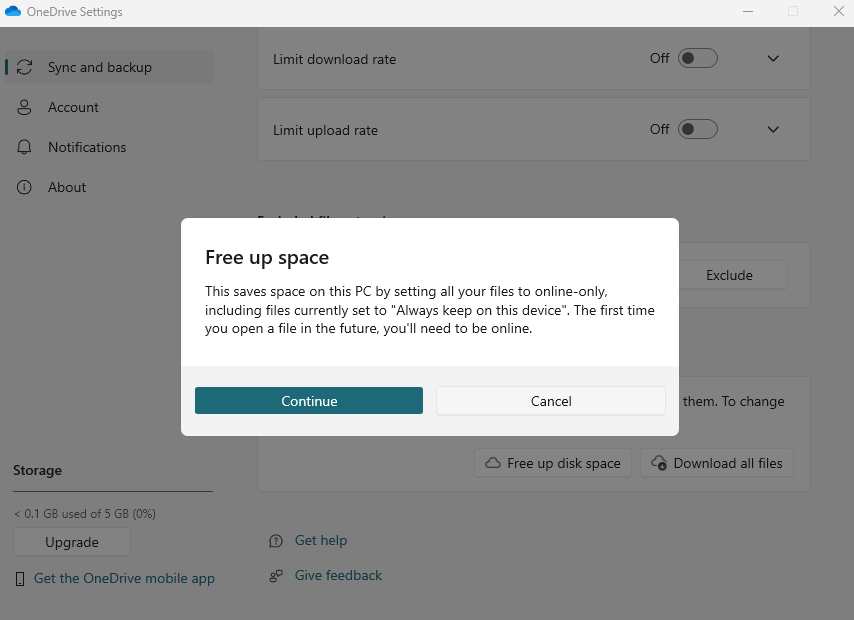
1. 打开桌面左下角的“开始”菜单,搜索并打开“命令提示符”。
2. 输入【compact.exe /compactOS:always】以开启系统压缩,之后按回车键开始执行压缩操作。
方法9:禁用云存储的本地缓存功能
像OneDrive和Google Drive这样的在线存储服务提供了与Windows文件夹同步的功能,并将内容存储在云端。不过,这些服务还包含离线存储功能,可以在本地计算机上保留文件副本。关闭此选项可帮助节省C盘空间。
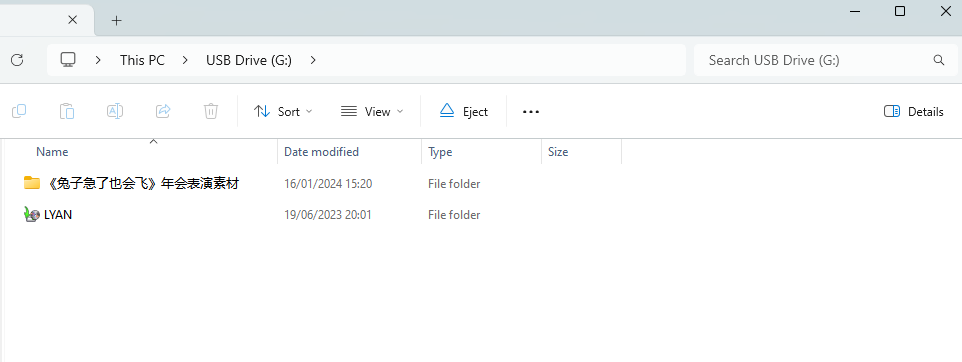
操作步骤如下:
1. 在系统托盘区,右键单击【OneDrive】图标,然后选择【设置】。
2. 进入【账户】选项卡,选择【选择文件夹】。仅勾选需要存储在OneDrive中的文件夹,然后单击【确定】。未选择的文件夹将从硬盘驱动器中删除,但仍可通过OneDrive网站访问。
3. 在左侧导航窗格中,点击【同步和备份】,找到【Files On-Demand】>【释放磁盘空间】,然后在弹出的对话框中点击【继续】即可释放存储空间。
方法10:将整个文件夹转移到外部驱动器
最后一种方法是将C盘中不常使用的文件移至外部USB闪存盘上。当外部硬盘连接到您的Windows电脑后,按住Shift键拖拽文件夹至外部驱动器,即可完成文件迁移。
操作步骤如下:
1. 将U盘连接到您的电脑。
2. 打开U盘文件夹,同时打开C盘文件夹,选择要移动的文件夹,按住Shift键将它拖放到已连接的外部驱动器中。
文章总结
以上介绍了10种针对如何清理电脑C盘冗余数据的有效方法,包括使用第三方C盘清理工具以及利用系统自带的各种功能。希望这些方法能帮助您快速解决电脑C盘垃圾清理问题。如果你对电脑清理有任何疑问,欢迎在下方留言咨询!